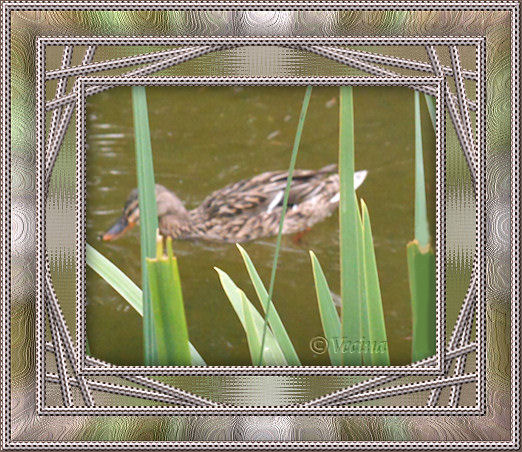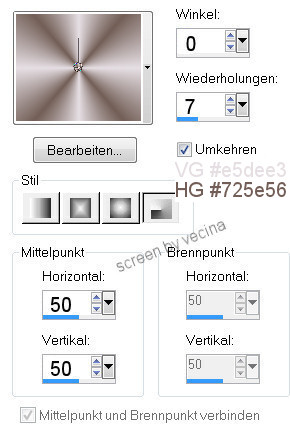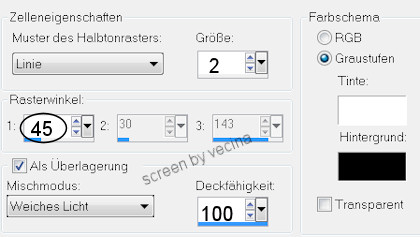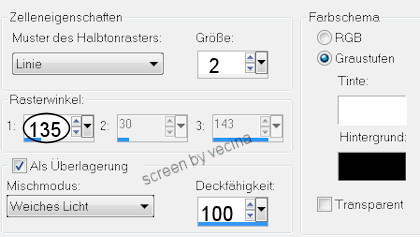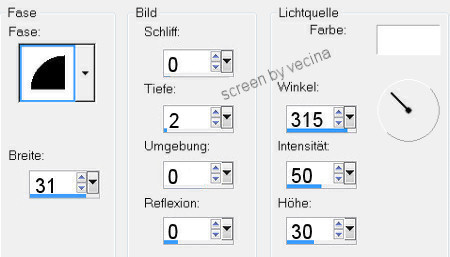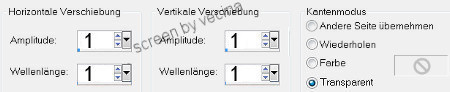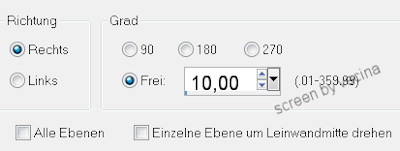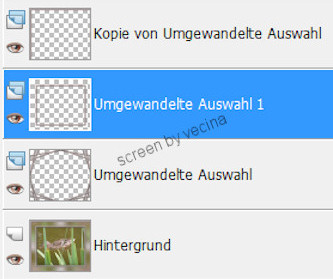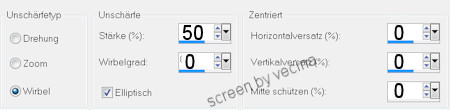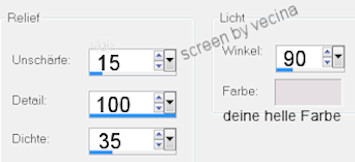Undercover
Autor Vecina
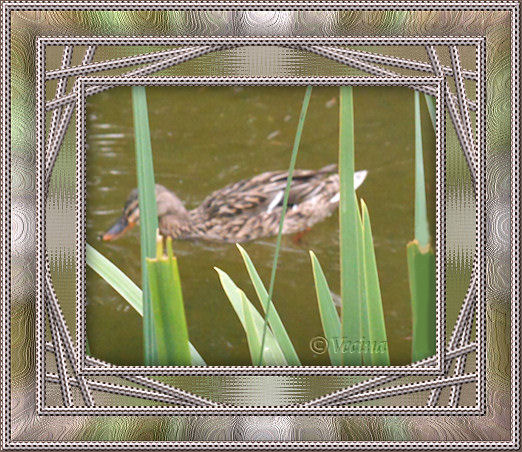
Du brauchst nur ein Bild
Aus meinem Bild habe ich die Vordergrundfarbe #e5dee3
und die Hintergrundfarbe #725e56 gewählt,
im Vordergrund folgenden Farbverlauf erstellt
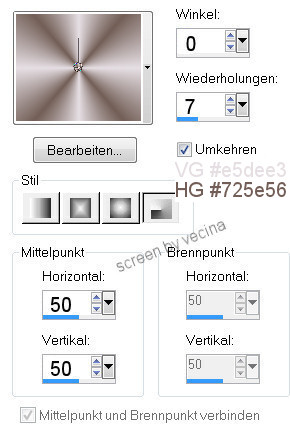
und auf's Bild eine Aussparung gelegt.
Wenn du soweit bist, kann's losgehen.
1.
Bild - Rand hinzufügen immer symmetrisch
2px dunkle Farbe,
2px helle Farbe,
2px dunkle Farbe,
2px helle Farbe,
2px dunkle Farbe,
Auswahl - Alle auswählen,
Auswahl - Ändern - Verkleinern um 10px,
Auswahl - Umkehren.
2.
Effekte - Künstlerische Effekte - Halbtonraster lt. Screen,
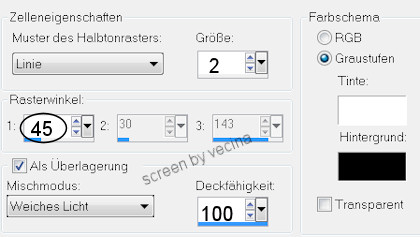
Effekte - Künstlerische Effekte -
Halbtonraster wiederholen - mit Rasterwinkel 135,
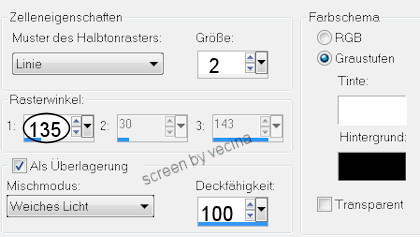
Effekte - 3D-Effekte - Innenfase lt. Screen,
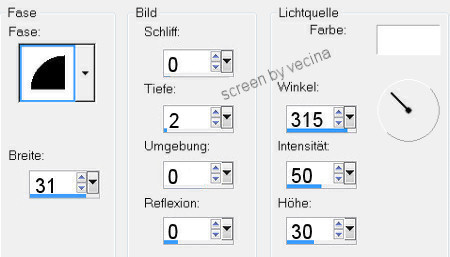
Auswahl aufheben.
3.
Bild - Rand 30px weiß, mit Zauberstab markieren,

mit Farbverlauf füllen,
Auswahl - Umkehren,
Effekte - Bildeffekte - Nahtlos kacheln -
mit Ecke, Bidirektional, Linear, alle Werte auf 0,
Auswahl - Umkehren,
Anpassen - Unschärfe - Gaußsche Unschärfe -
Radius 20 anwenden,
Auswahl - In Ebene umwandeln.
4.
Ebenen - Hintergrundebene aktivieren,
Hintergrundebene - umwandeln,
Entferntaste drücken,
Ebene - Anordnen - Nach oben verschieben,
untere Ebene aktivieren,
Effekte - Verzerrungseffekte - Welle lt. Screen,
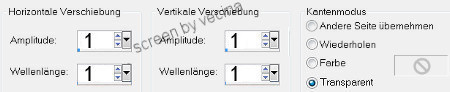
Auswahl aufheben, Ebenen - Alle zusammenfassen,
5.
Auswahl - Alle auswählen,
Auswahl - Ändern - Verkleinern um 30px,
Auswahl - Umkehren,
Effekte - Kanteneffekte - Nachzeichnen,
Auswahl aufheben.
6. wie 1.
Bild - Rand 2px dunkle Farbe,
2px helle Farbe,
2px dunkle Farbe,
2px helle Farbe,
2px dunkle Farbe,
Auswahl - Alle auswählen,
Auswahl - Ändern - Verkleinern um 10px,
Auswahl - Umkehren.
7.
Effekte - Künstlerische Effekte - Halbtonraster wie vorher -
1x mit Rasterwinkel 45 und 1x mit Rasterwinkel 135 anwenden,
Effekte - 3D-Effekte - Innenfase wie vorher,
Auswahl - In Ebene umwandeln,
Auswahl aufheben.
8.
Ebene - Duplizieren,
mittlere Ebene aktivieren,
Bild - Frei drehen 10 Grad nach rechts siehe Screen,
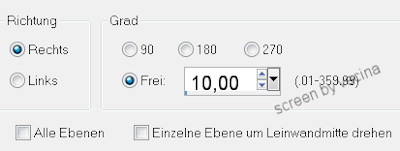
Ebene - Duplizieren, nochmal 10 Grad nach rechts drehen,
Ebenen - Zusammenfassen - Nach unten,
Ebene - Duplizieren, Bild - Horizontal spiegeln,
Ebenen - Zusammenfassen - Nach unten,
Anpassen - Schärfe - Scharfzeichnen,
Ebene unsichtbar schalten,
9.
Untere Ebene (Hintergrund) aktivieren,
Auswahl - Alle auswählen,
Auswahl - Ändern - Verkleinern um 40px,
Auswahl - In Ebene umwandeln,
Auswahl - Ändern - Verkleinern um 10px,
Entferntaste drücken, Auswahl aufheben.
Ebene - Anordnen - Nach oben verschieben,
unsichtbare Ebene wieder sichtbar schalten.
In der Ebenenpalette sollte es jetzt so aussehen
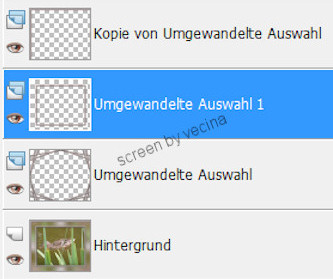
10.
Bild - Rand 25px weiß, mit Zauberstab markieren,
mit Farbverlauf füllen,
Auswahl - Umkehren,
Effekte - Bildeffekte - Nahtlos kacheln wie vorher,
Auswahl - Umkehren,
Anpassen - Unschärfe - Strahlenförmige Unschärfe lt. Screen,
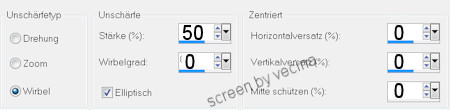
Effekte - Künstlerische Effekte - Emaille lt. Screen,
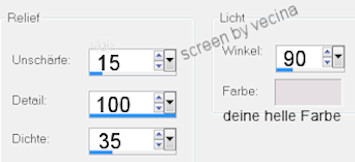
Effekte - 3D-Effekte - Innenfase wie vorher,
Auswahl aufheben.
11. wie 1.
Bild - Rand 2px dunkle Farbe,
2px helle Farbe,
2px dunkle Farbe,
2px helle Farbe,
2px dunkle Farbe,
Auswahl - Alle auswählen,
Auswahl - Ändern - Verkleinern um 10px,
Auswahl - Umkehren.
12.
Effekte - Künstlerische Effekte - Halbtonraster wie vorher -
1x mit Rasterwinkel 45 und 1x mit Rasterwinkel 135 anwenden,
Effekte - 3D-Effekte - Innenfase wie vorher,
Auswahl aufheben,
1px dunkle Farbe.
Wasserzeichen setzen und speichern.
~ Zu Tutorials ohne Fremdfilter ~
------------------------------